풀 컬러를 사용하는 과정에서 디스플레이 장치를 주도, 때로는 문제가 될 것이라고는 불가피. 오늘, 우리는 구별하는 방법을 소개하고 풀 컬러의 고장 진단 방법은 디스플레이 화면을 주도 심판 할 것이다.
단계 1: 그래픽 카드 설정이 제대로 설정되어 있는지 확인. 필요에 따라 설정은 CD-ROM 전자 파일에서 사용할 수 있습니다. 문의하시기 바랍니다.
단계 2: 시스템의 기본 연결을 확인, 이러한 DVI 선으로서, 네트워크 라인 소켓이 올바른지 여부, 메인 컨트롤 카드와 PC의 PCI 케이블 사이의 연결, 시리얼 라인 연결, 기타. 연결 방법은 이미 설명 된, 참조를 위해주의 깊게 참조하시기 바랍니다.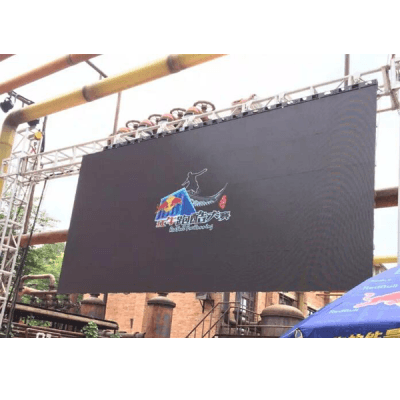
단계 3: 컴퓨터와 LED 전원 공급 시스템이 요구 사항을 충족하는지 확인. 되면 LED 패널의 전원 공급이 부족, 화면이 흰색에 가까운 경우 화면이 깜박입니다 (이는 더 많은 전력을 소비). 적합한 전원 공급 박스의 전력 수요에 따라 제조.
단계 4: 보내는 카드의 녹색 표시등이 규칙적으로 깜박 여부를 확인, 단계 깜박 6. 그것은 깜박하지 않는 경우, 다시 시작하고 정기적으로 win98을 / 2K / XP를 입력하기 전에 녹색 표시등이 깜박 여부를 확인. 깜박이는 단계로 전환하는 경우 2, 의 DVI 배선이 잘 연결되어 있는지 확인하십시오. 문제가 해결되지 않는 경우, 이 보내는 카드 중 하나입니다, 그래픽 카드 및 DVI 배선. 오류가있는 경우, 단계를 반복하십시오 3 별도로 교체 후.
단계 5: 설정하거나 다시 설치 소프트웨어의 지침을 따르십시오, 보내는 카드 점멸의 녹색 빛까지, 그렇지 않으면 단계를 반복합니다 3.
단계 6: 수신 카드 녹색 빛 여부를 확인 (데이터 램프) 보내는 카드 녹색 빛으로 동 기적으로 깜박. 깜박임이 단계로 점멸하는 경우 8, 붉은 빛이 있는지 여부를 확인 (전원 공급 장치) 에있다. 이 단계로 전환하는 경우 7, 노란 빛이 있는지 여부를 확인 (전원 보호) 에있다. 이 켜지지 않는 경우, 확인 전원 다시 연결되거나 전원이 더 출력이 없는지. 이 켜질 경우, 전원 전압이 5V인지를 점검, 예를 들면. 전원 공급 장치를 해제, 어댑터 카드와 배선을 제거하고 다시 시도. 문제가 해결되지 않는 경우, 수신 카드와 단계를 반복 교체 6.
단계 7: 네트워크 선이 잘 연결 또는 너무 오래 여부를 확인 (중계기없이 네트워크 라인의 긴 거리보다 작 100 미터), 표준에 따른 네트워크 회선이 이루어진 여부 확인 (시스템의 설치 및 설정을 참조하십시오). 문제가 해결되지 않는 경우, 수신 카드를 교체, 단계를 반복합니다 6.
단계 8: 의 전원 램프 여부 확인 대형 LED 스크린 또는 아닙니다. 그것은에없는 경우, 어댑터 카드의 인터페이스 정의 라인 단위 보드와 일치하는지 확인. 노트: 화면의 대부분은 연결 후, 이 상자 중 일부는 어떤 사진이나 멋진 스크린이없는 것이 가능하다. 네트워크 케이블의 RJ45 인터페이스가 제대로 연결되지 않기 때문에, 또는 수신 카드의 전원이 연결되지 않은, 신호가 송신되지 않은, 그래서 네트워크 케이블을 다시 분리하십시오 (또는 교체), 또는 수신 카드의 전원 플러그 (방향에주의) 해결할 수. 문제.